BitLocker recovery, hol / hogyan lehet megtalálni a BitLocker helyreállítási kulcsot a Windows 10/8/7 rendszerben?
Tartalomjegyzék
- hogyan lehet megtalálni a BitLocker helyreállítási kulcsot?
- hogyan lehet megkerülni a BitLocker helyreállítási kulcsot?
- Ismerje meg, hol tárolja a BitLocker helyreállítási kulcsot
- Hogyan juthat el a BitLocker helyreállítási kulcshoz a kulcsazonosítóval?
- mi a BitLocker recovery?
- hogyan kell csinálni a BitLocker helyreállítást?
- helyreállítási kulcs GYIK
mi a BitLocker helyreállítási kulcs?,
egy BitLocker helyreállítási kulcs, más néven Microsoft helyreállítási kulcs vagy Windows helyreállítási kulcs, ez egy speciális kulcs, amelyet automatikusan generáltak, amikor az adott meghajtót titkosították BitLocker meghajtó titkosítással.
BitLocker helyreállítási kulcs tárolja a .BEK nevű fájlt BitLocker helyreállítási kulcs 444c8e16-45E7-4f23-96CE-3B3FA04D2189.,BEK az alábbiak szerint:
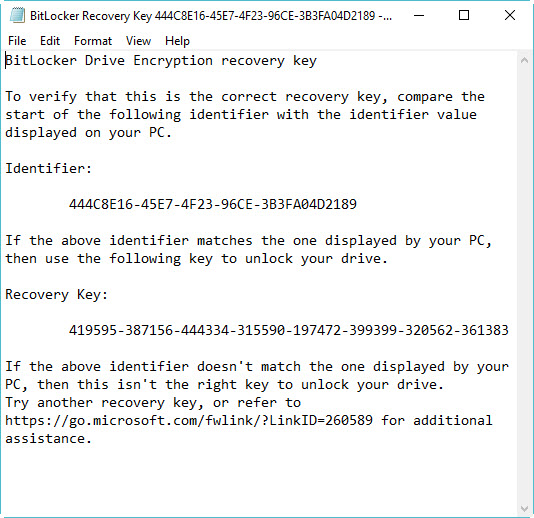
BitLocker helyreállítási kulcs formátum: 419595-387156-44334-315590-197472-399399-320562-361383
BitLocker helyreállítási kulcs a BitLocker titkosított meghajtó feloldásához használható, amikor elfelejti a jelszót, vagy a BitLocker jelszó nem működik.
hol / hogyan lehet megtalálni a BitLocker helyreállítási kulcsot a Windows 10/8/7 rendszerben?
Hat módszer található a BitLocker helyreállítási kulcs megtalálására a Microsoft webhelyén: http://windows.microsoft.com/recoverykeyfaq (az előző oldal aka.,ms/recoverykeyfaq), ez a cikk hét módszert fog mondani a BitLocker helyreállítási kulcs megtalálására:
1.Lehetőség: Microsoft-fiókjában
a OneDrive-ra tárolt helyreállítási kulcs letöltéséhez látogasson el a webhelyre:https://account.microsoft.com/devices/recoverykey (az előző oldal ), jelentkezzen be Microsoft-fiókjával, majd látni fogja a helyreállítási kulcs.
2. lehetőség: keresse meg a BitLocker helyreállítási kulcsot egy USB flash meghajtón
a helyreállítási kulcs megtalálásához helyezze be az USB flash meghajtót a számítógépbe, majd tekintse meg.,
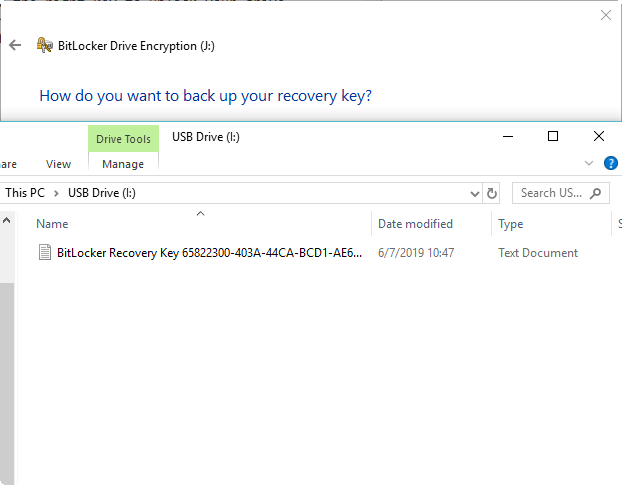
3.lehetőség: keresse meg a BitLocker helyreállítási kulcsot egy txt fájlban
A helyreállítási kulcs txt fájlként menthető a számítógépen. Ha még nem törölte, keresse meg a BitLocker helyreállítási kulcsot.txt a számítógépen.
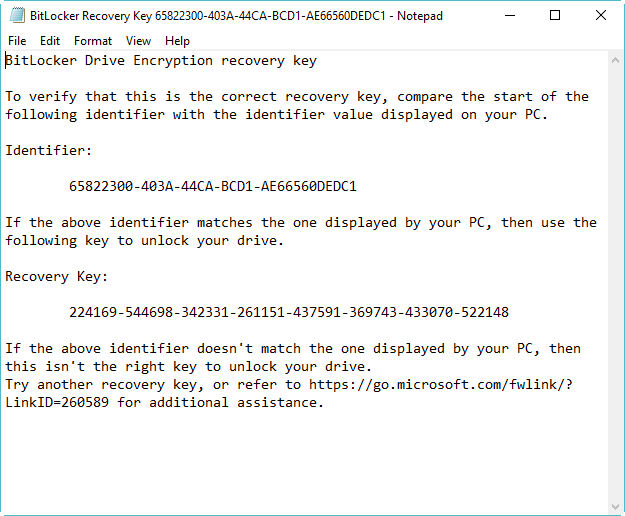
4.lehetőség: keresse meg a BitLocker helyreállítási kulcsot egy
dokumentumban, ha a BitLocker helyreállítási kulcsot a” Microsoft Print To PDF ” – hez nyomtatta, keressen pdf fájlt a számítógépen.,
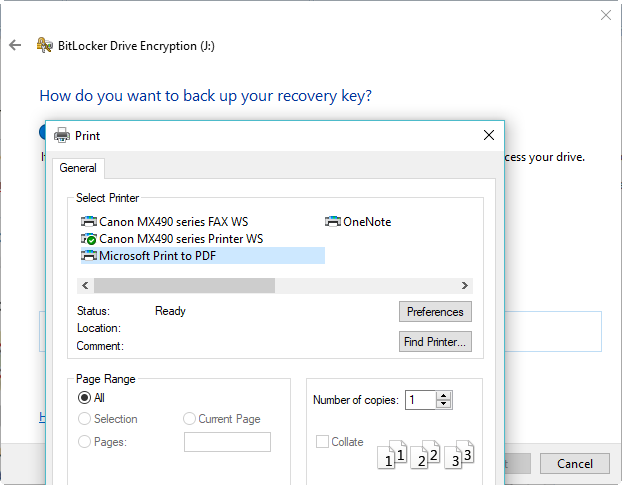
5.lehetőség: Active Directory
ha domain felhasználó vagy, a helyreállítási kulcs menthető az Active Directory (AD), lépjen kapcsolatba a rendszergazdával, hogy megkapja.
BitLocker Recovery Password Viewer megkeresheti és megtekintheti az Active Directory (AD) – ban tárolt BitLocker helyreállítási kulcsot.
Az Active Directory felhasználók és számítógépek, keresse meg, majd kattintson a konténer, amelyben a számítógép található. Kattintson például a számítógépek tárolójára.
kattintson a jobb gombbal a számítógép objektumára, majd kattintson a Tulajdonságok elemre.,
a ComputerName Tulajdonságok párbeszédpanelen kattintson a BitLocker helyreállítási fülre az adott számítógéphez társított BitLocker helyreállítási kulcsok megtekintéséhez.
6. lehetőség: az Azure Active Directory-fiókjában
olyan munkahelyi számítógépeknél, ahol Azure Active Directory-fiókkal jelentkezik be, tekintse meg a Microsoft Azure-fiókjának eszközadatait, majd szerezze be a helyreállítási kulcsot.
hogyan lehet megkerülni a BitLocker helyreállítási kulcsot?,
Ha nem tudja megszerezni a BitLocker helyreállítási kulcsot a kulcsazonosítóval, akkor több BitLocker brute-force repedés eszköz is próbálkozhat, olvassa el cikkünket: Hogyan lehet feloldani a BitLocker titkosított meghajtót jelszó és helyreállítási kulcs nélkül.
Ismerje meg, hol tárolja a BitLocker helyreállítási kulcsot
a helyreállítási kulcs számos helyre menthető a telepített Windows operációs rendszer verziójától függően:
Windows 7 esetén, hol tárolja a BitLocker helyreállítási kulcsot?,
- a helyreállítási kulcs txt fájlként tárolható
- a helyreállítási kulcs tárolható USB flash meghajtóra
- a helyreállítási kulcs fizikailag kinyomtatható
Windows 8 esetén, hol van a BitLocker helyreállítási kulcs tárolva?
- a helyreállítási kulcs txt fájlként tárolható
- a helyreállítási kulcs tárolható egy USB flash meghajtóra
- a helyreállítási kulcs fizikailag kinyomtatható
- a helyreállítási kulcs tárolható a Microsoft fiókjába
- a helyreállítási kulcs txt fájlként tárolható
- a helyreállítási kulcs tárolható egy USB flash meghajtóra
- a helyreállítási kulcs fizikailag kinyomtatható
- a helyreállítási kulcs tárolható a Microsoft fiókjába
- helyreállítási kulcs tárolható az Azure Active Directory fiókjába
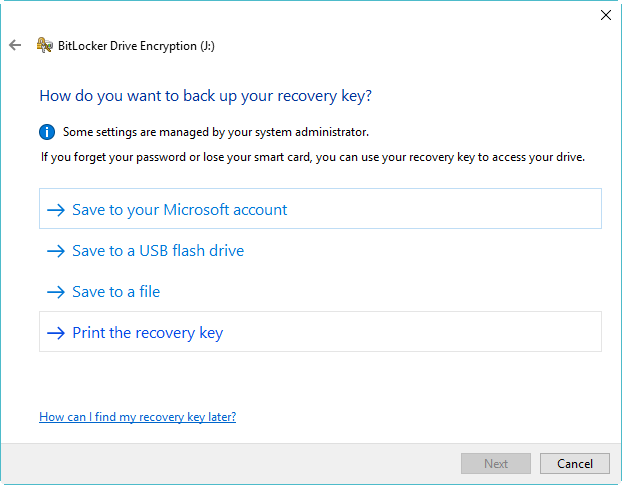
Windows 10 esetén hol van a BitLocker helyreállítási kulcs tárolva?,
tehát ha nem domain felhasználó, a helyreállítási kulcs tárolható a Microsoft-fiókjában, USB flash meghajtóban, txt fájlban vagy nyomtatott papírban.
Ha egy domain felhasználó, BitLocker helyreállítási kulcs lehet tárolni Active Directory (AD), forduljon a rendszergazdához, hogy azt.,
BitLocker recovery key ID part
mi a BitLocker recovery key ID?
a BitLocker helyreállítási kulcs azonosítója a BitLocker helyreállítási kulcs azonosítója. Ha a helyreállítási kulcsazonosító megegyezik a meghajtón megjelenített azonosítóval, akkor feloldhatja azt a meghajtót. Ha a helyreállítási kulcs azonosítója nem egyezik meg a meghajtón megjelenített azonosítóval, meg kell találnia a megfelelő helyreállítási kulcsot. Ellenkező esetben nem tudja kinyitni a meghajtót.
hogyan lehet ellenőrizni, hogy a BitLocker helyreállítási kulcs helyes-e?,
annak ellenőrzéséhez, hogy a BitLocker helyreállítási kulcs helyes-e, hasonlítsa össze a teljes BitLocker helyreállítási kulcs azonosítójának kezdetét a helyreállítási kulcs azonosító értékével. Lásd az alábbi példát:

hogyan lehet megtalálni a BitLocker helyreállítási kulcs azonosító értékét?
a BitLocker titkosított operációs rendszer kötetéhez a BitLocker helyreállítási kulcs azonosítója megjelenik a BitLocker helyreállítási képernyőjén.,
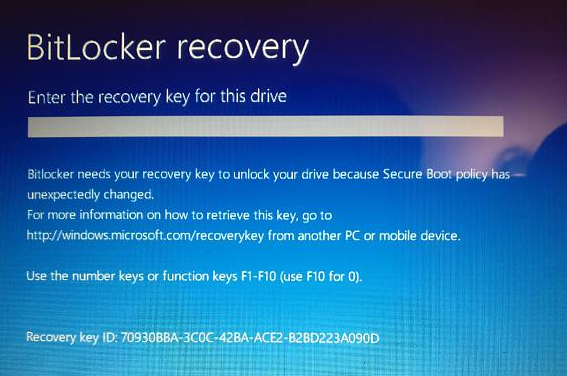
a BitLocker titkosított adatmeghajtóhoz a BitLocker helyreállítási kulcsazonosító jelenik meg, amikor a felhasználók rákattintanak a” További beállítások ” elemre, majd az Enter helyreállítási kulcsra a varázslóban a BitLocker titkosított meghajtó feloldásához.
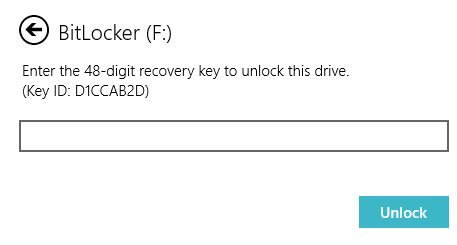
hogyan kaphatjuk meg a BitLocker helyreállítási kulcsot a kulcsazonosítóval?
Ha megtalálja a BitLocker helyreállítási kulcs txt fájlt, vagy elmentette a BitLocker helyreállítási kulcsot a Microsoft-fiókjában, AD, Azure AD, megtalálhatja a megfelelő BitLocker helyreállítási kulcsot a kulcsazonosító szerint. Ellenkező esetben nincs mód a BitLocker helyreállítási kulcs megszerzésére.,
annak ellenőrzéséhez, hogy ez a helyes BitLocker helyreállítási kulcs, hasonlítsa össze a teljes BitLocker helyreállítási kulcsazonosító kezdetét a BitLocker titkosított meghajtóján megjelenő helyreállítási kulcs azonosító értékével, lásd az alábbi példát:

mi a BitLocker helyreállítása?
a BitLocker recovery az a folyamat, amellyel visszaállíthatja a BitLocker titkosított meghajtóhoz való hozzáférést abban az esetben, ha a BitLocker titkosított meghajtót általában nem tudja feloldani.,
Ha ez egy BitLocker titkosított operációs rendszer meghajtó, csatlakoztassa egy másik számítógéphez, vagy keressen egy BitLocker helyreállítási rendszerindító lemezt az adatok helyreállításához.
hogyan kell csinálni a BitLocker helyreállítást?
a közös adatmentéstől eltérően a BitLocker recovery sértetlen BitLocker metaadatokat, jelszót vagy BitLocker helyreállítási kulcsot igényel az adatok visszafejtéséhez.
BitLocker recovery software
néha a jelszó-helyreállítási kulcs nem oldja fel a BitLocker titkosított meghajtót. Ebben a helyzetben professzionális BitLocker helyreállítási szoftverre van szükség.,
Az M3 BitLocker Recovery egy professzionális BitLocker adat-helyreállítási szoftver. Visszaállíthatja az adatokat a sikertelen, sérült, elveszett vagy törölt BitLocker titkosított partícióról stb. a jelszó vagy a helyreállítási kulcs megadása után.
Ingyenes letöltés
Windows verzió
bemutató az elveszett adatok helyreállításához a BitLocker titkosított meghajtóról
1. lépés: Töltse le, telepítse és indítsa el az M3 BitLocker helyreállítását a Windows számítógépen.
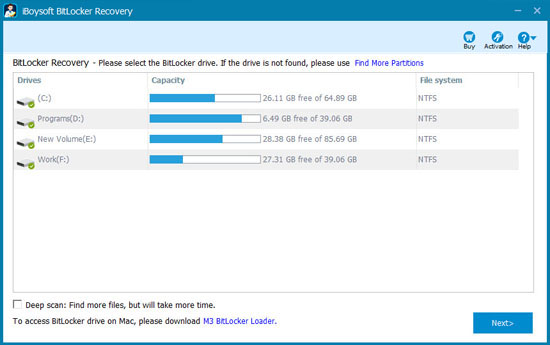
2.lépés: Válassza ki a BitLocker titkosított meghajtót, majd kattintson a Tovább gombra.,
3. lépés: Írja be a jelszót vagy a 48 számjegyű BitLocker helyreállítási kulcsot az adatok dekódolásához a BitLocker titkosított meghajtóról.
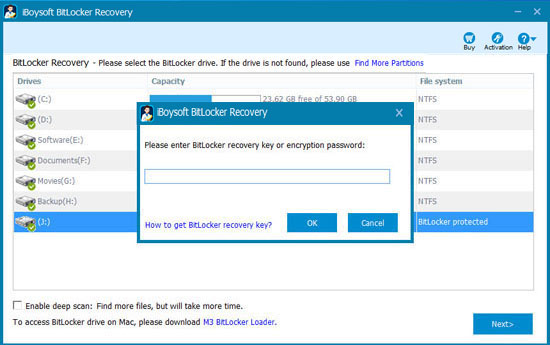
4.lépés: az M3 BitLocker Recovery beolvassa és visszafejti az adatokat az adott BitLocker titkosított meghajtóról.
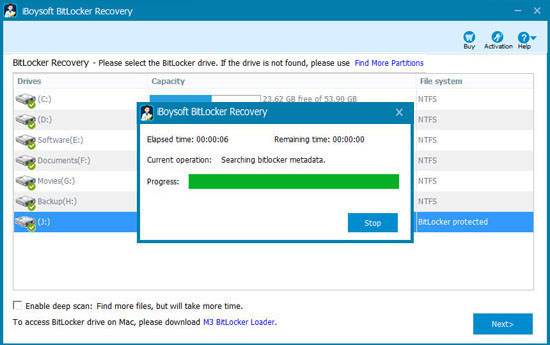
5.lépés: Miután az összes fájl megtalálható, tekintse meg a dokumentumokat, fényképeket és játssza le a videókat, audiókat, hogy megtudja, az elveszett fájlok helyreállíthatók-e.
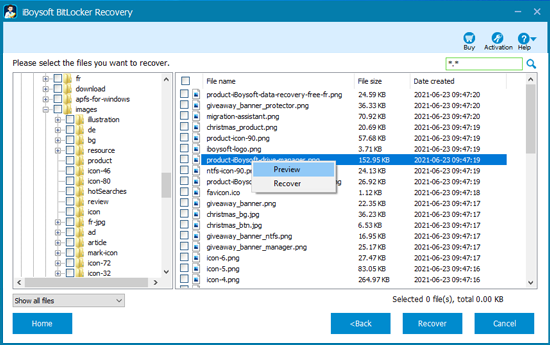
6.lépés: Válassza ki a szükséges fájlokat, majd kattintson a” Helyreállítás ” gombra a helyreállítás elindításához.,
Ha úgy találja, hogy néhány helyreállított fájl nem nyitható meg, jelölje be a” visszafejtés visszaállítása ” opciót a Súgó menü alatt, majd állítsa vissza őket újra.
BitLocker helyreállítási forgatókönyvek
1. Ha a BitLocker titkosított meghajtó jó állapotban van, csak írja be a jelszót vagy a helyreállítási kulcsot a BitLocker titkosított meghajtó feloldásához.
2. Ha elfelejtette a jelszót vagy a helyreállítási kulcsot, a meghajtó feloldása továbbra is lehetséges. Lásd: Hogyan lehet feloldani a BitLocker titkosított meghajtót jelszó nélkül?
3., Ha a BitLocker titkosított számítógépe BitLocker helyreállítási képernyő problémát tapasztal, írja be a helyreállítási kulcsot a BitLocker helyreállítási képernyő átadásához.
4. Ha a BitLocker titkosított meghajtó továbbra is helyreállítási kulcsot kér, írja be a helyreállítási kulcsot, vagy használja az M3 BitLocker helyreállítást az adatok mentéséhez.
5. Ha a BitLocker titkosított meghajtó nem fogadja el a helyes jelszót vagy helyreállítási kulcsot, használja M3 BitLocker Recovery visszaállítani az adatokat.
6. Ha a BitLocker titkosított meghajtó sikertelen, az egyetlen módja az adatok helyreállítása az M3 BitLocker helyreállításával.
7., Ha a BitLocker titkosított meghajtó sérült vagy sérült, az M3 BitLocker Recovery mentheti az adatokat.
8. Ha a BitLocker partíció törlődik vagy elveszett, az M3 BitLocker Recovery megtalálja az előző BitLocker partíciót, majd helyreállítja az adatokat.
9. Ha a BitLocker titkosított meghajtót a Windows 7/8/10 beépített formátumú eszköz formázza, a formázás sérült BitLocker metaadatokat, így az elveszett adatok nem állíthatók vissza. Ha a BitLocker titkosított meghajtót más eszközzel vagy más operációs rendszerrel formázta, akkor az adatok helyreállítása a formázott BitLocker titkosított meghajtóról lehetséges.
10., Ha a BitLocker titkosított meghajtót a Lemezkezelés vagy az Eszközkezelő nem ismeri fel, küldje el segítségért egy helyi adat-helyreállítási szakembernek.
közös BitLocker helyreállítási hiba
1. Helyreállítási hiba. Hiba a lemez helyreállításakor nem található helyreállítási kulcs ezen a meghajtón. A meghajtót nem lehet kinyitni.
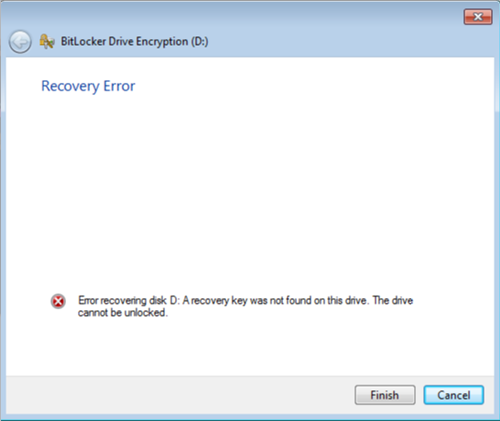
2. Helyreállítási hiba. Hiba a lemez helyreállításakor a beírt helyreállítási kulcs nem helyes. Írja be újra.
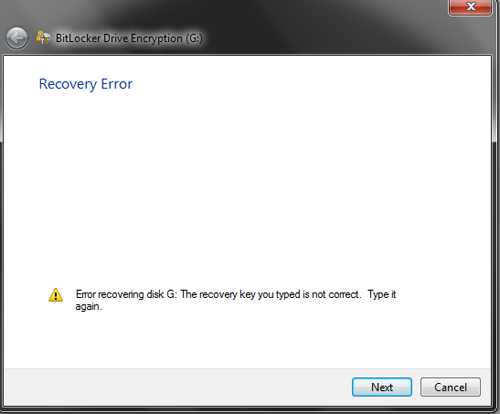
3. Manage-a bde nem tudta feloldani a kötetet a megfelelő jelszóval vagy BitLocker helyreállítási kulccsal.
4., BitLocker titkosított meghajtó nem fogadja el a helyes jelszót vagy BitLocker helyreállítási kulcs.
5. BitLocker titkosítás ezen a meghajtón nem kompatibilis a Windows verziójával, próbálja meg megnyitni a meghajtót egy újabb Windows verzió.
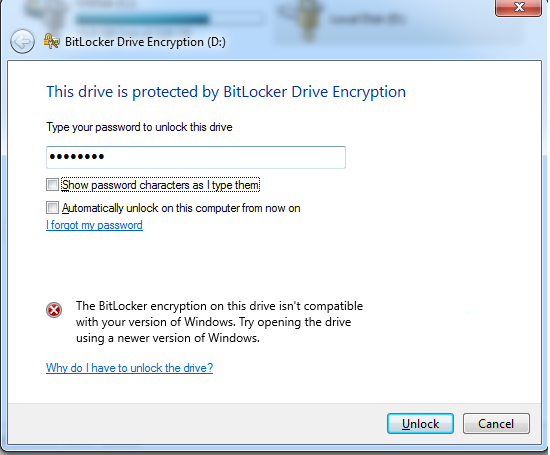
6. BitLocker meghajtó titkosítás nem sikerült visszaállítani egy hirtelen megszűnt átalakítás. Ennek oka lehet, hogy az összes konverziós napló sérült,vagy az adathordozó írásvédett.
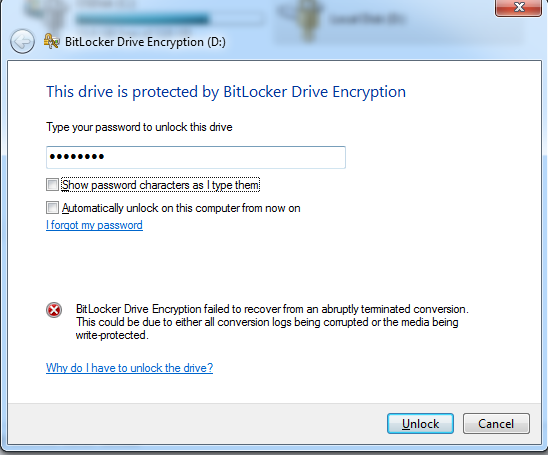
7. BitLocker titkosított meghajtó nem érhető el, paraméter hibás.,
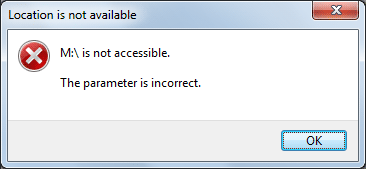
8. BitLocker helyreállítási kulcs vagy jelszó nem működik a Windows 10/8/7.
9. Disk Management mutatja BitLocker titkosított meghajtót ismeretlen fájlrendszer.
amikor a fenti BitLocker helyreállítási hibával találkozik, a BitLocker titkosított meghajtót nem lehet feloldani, így nem érheti el a BitLocker titkosított meghajtóban tárolt adatokat. Ebben a helyzetben meg kell találnia egy BitLocker data recovery szoftvert az elveszett adatok helyreállításához a BitLocker titkosított meghajtóról.
Reoovery key FAQ
k: hogyan lehet a BitLocker helyreállítási kulcsot a helyreállítási kulcs azonosítójával?,
A: ha domain felhasználó vagy, vegye fel a kapcsolatot a rendszergazdával, hogy megkapja a BitLocker helyreállítási kulcsot a helyreállítási kulcs azonosítója szerint.
Q: BitLocker titkosított meghajtó nem fogadja el a jelszót és a helyreállítási kulcsot, hogyan oldja fel?
A: ebben a helyzetben a BitLocker titkosított meghajtó sérült, próbálja meg az M3 BitLocker helyreállítását az elveszett adatok helyreállításához.
Q: miért BitLocker helyreállítási képernyő prompt helyreállítási kulcs minden boot Windows 10/8/7?,
A: előfordulhat, hogy olyan probléma merül fel, hogy a BitLocker minden indításkor helyreállítási kulcsot kér, például a BitLocker új eszközt lát a rendszerindító listában vagy egy csatolt külső tárolóeszközt, biztonsági okokból kéri a helyreállítási kulcsot.
k: mi okozza a BitLocker helyreállítási kulcsot?
A: a rendszerindítási sorrend megváltozik. A hardver megváltozott. A jelszóadatok teljesen törlődtek a BitLocker metaadataiból a véletlen kihúzás, a vírus támadás stb.,
Q: van egy BitLocker helyreállítási kulcs generátor ?
a: nem, minden BitLocker titkosított meghajtónak saját egyedi BitLocker helyreállítási kulcsa van.